PPT演示办公怎么绘制弧形箭头 绘制弧形箭头步骤一览
2021-09-03 09:54 182人浏览 0 条评论
做了这么多的网站内容,肯定有很多用户看到文章已经解决问题,小编想想就很高兴,所以如果你没看到解决问题,请留言出来,小编针对性的帮助你们查找相关问题
在屏幕上阅读、打印上纸上举行展示和在投影仪上展示向民众举行演讲时我们需要用到PPT,但现实使用中有时刻会遇到一些小穷苦,例如PPT演示办公怎么绘制弧形箭头,该若何解决呢?一起在下文中找寻详细方式吧!
首先,我们单击工具栏插入下的形状,在下拉菜单下选择弧形。

然后在幻灯片当中插入一个弧形,可以凭证需要调整弧度与巨细。
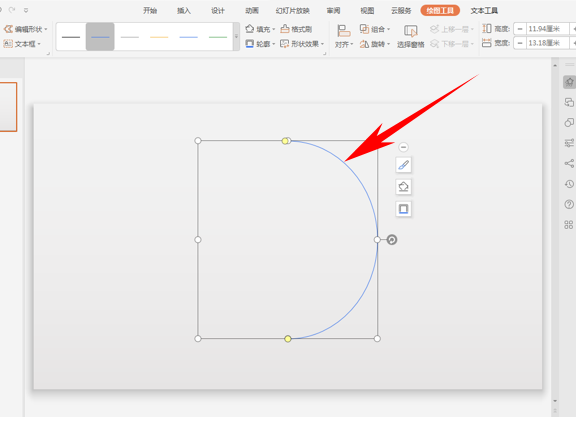
然后单击工具栏绘图工具下的轮廓,在下拉菜单下选择箭头样式,然后选择一种箭头样式。

设置完毕后,还可以选择线型,在这里我们将线型设置为3磅,

这样,一个弧形箭头就制作完毕了,如下图所示。
PPT演示相关攻略推荐:
怎么将幻灯片当中的图片拼成心形 幻灯片当中的图片拼成心形流程一览
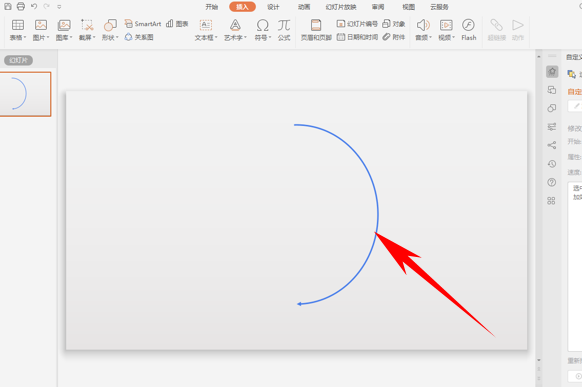
以上就是PPT演示办公绘制弧形箭头步骤一览的所有内容了,ie浏览器教程网为您提供最好用的浏览器教程,为您带来最新的软件资讯!
小编的工作就是不停的整理软件的帮助文章,要截图,要看文章是否正确,有时候都不想管对不对了,所以如何你喜欢的话就直接收藏吧
相关资讯
留言评论
系统推荐







